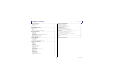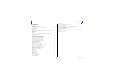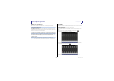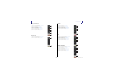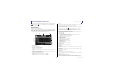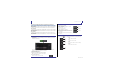User Manual
Table Of Contents
Funcionamiento universal
Manual de referencia
TF series
-
10
-
Pantalla de teclado
Permite editar títulos y comentarios. Esta pantalla varía en función de la operación que
realice.
1 Botón Cancel
Descarta los cambios realizados y regresa a la pantalla anterior.
2 Botón OK
Guarda los cambios realizados.
3 Campo para el Title (título)
Introduzca aquí el nombre de la Scene.
4 Campo de Comment (comentarios)
Introduzca aquí comentarios sobre la Scene.
5 Ajustes de FadeTime
Especifica los ajustes de tiempo de desvanecimiento y activa o desactiva los tiempos de
desvanecimiento usados en las Scenes. Para mostrar la pantalla FADE TIME
(página 14), toque el botón situado en el borde derecho.
6 Teclado
Tóquelo para introducir el texto deseado.
Menú
Muestra un menú de las opciones disponibles en la pantalla actual. El contenido del menú
varía en función de la pantalla mostrada. Para obtener información de cada menú, consulte
la descripción de la página correspondiente.
Funciones de los botones y de los deslizadores
䐟䐠
䐡 䐢
䐣
䐤
Elemento Término Descripción
Botón de cerrar [X]
Tóquelo para cerrar la pantalla actual.
Botón OK Aplica los ajustes actuales.
Botón Cancel Cancela la operación y vuelve a la pantalla previa.
Botón de borrar Borra la información introducida.
Icono de
desplazamiento
Muestra la pantalla correspondiente.
Deslizador
Parpadea en rosa al tocarlo para indicar que puede utilizarse.
Entonces, puede arrastrar el deslizador en la pantalla o
girar el mando [TOUCH AND TURN] para definir el ajuste.
Deslizador de
panoramización
Parpadea en rosa al tocarlo para indicar que puede
utilizarse con el mando [TOUCH AND TURN].
Deslizador de
balance
Icono de edición
Muestra la pantalla donde puede editar la
información, como por ejemplo la pantalla de teclado.
Menú
Toque un botón que contenga el símbolo "
M" para
mostrar el menú.
Cuadro de texto
Al tocar un cuadro de texto que puede aceptar
valores, parpadea en rosa para indicar que su
contenido puede cambiarse.
Vuelva a tocar el cuadro para mostrar la pantalla que
permite introducir valores.
También puede cambiar el valor girando el mando
[TOUCH AND TURN].
Al tocar un cuadro de texto que puede aceptar texto,
se muestra la pantalla de teclado.
Si está activado (ejemplo):
Si está desactivado
(ejemplo):
On y off Cambia entre On y Off al tocar el elemento.